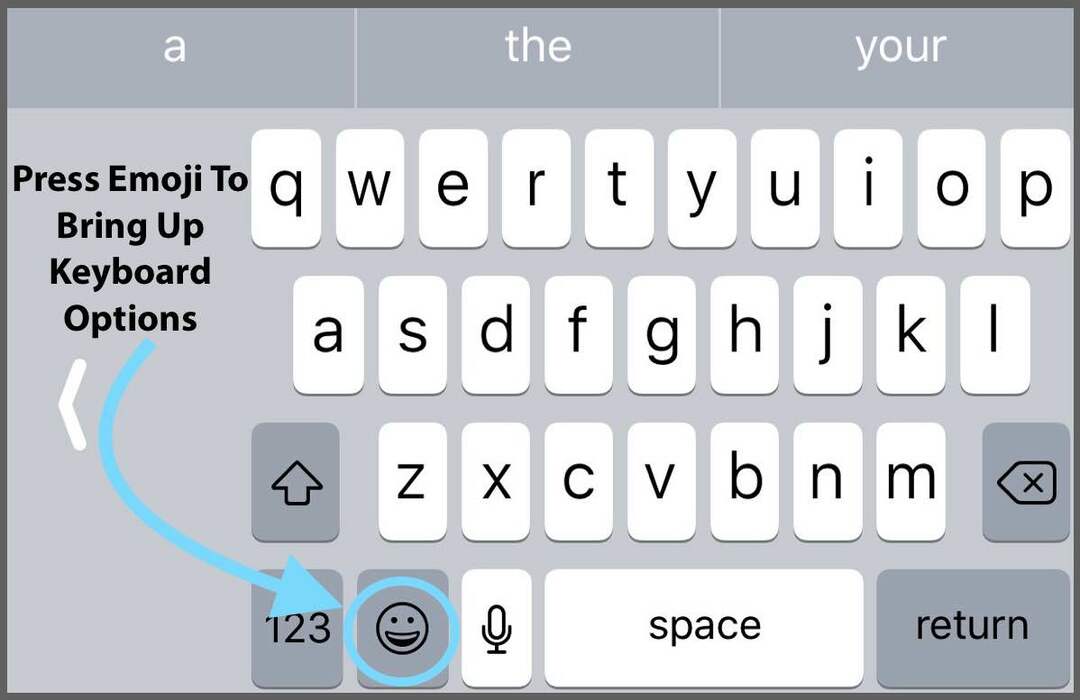हमारे कुछ पाठक रिपोर्ट करते हैं कि उनका iPhone या iPad कीबोर्ड शॉर्टकट बार अक्सर iOS अपडेट पूरा करने के बाद गायब हो जाता है। आपका iDevice कीबोर्ड शॉर्टकट बार (जिसे कभी-कभी एडिट, सुझाव, प्रेडिक्टिव या क्विक टाइप बार कहा जाता है) अचानक बंद हो जाता है, या जब आप टाइप करना शुरू करते हैं तो बस सादा दिखाई नहीं देता है। इसने पतली हवा में गायब होने का काम किया है!

अंतर्वस्तु
- संबंधित आलेख
-
IOS 11+ यूजर्स के लिए बुरी खबर, चले गए कई कीबोर्ड शॉर्टकट!
- इसके बजाय, iOS 11 में हमें वन-हैंडेड और क्विक टाइप कीबोर्ड मिलते हैं
- संशोधित क्विक टाइप कीबोर्ड आईपैड के लिए है
-
अपने iDevice के कीबोर्ड शॉर्टकट बार का उपयोग कैसे करें?
- आपके iPad के 411 कीबोर्ड शॉर्टकट बार
-
आपके गायब हो रहे कीबोर्ड शॉर्टकट बार के लक्षण
- स्थिति एक
- स्थिति दो
-
समाधान
- कीबोर्ड को संक्षिप्त करें और फिर से खोलें
- कुछ सेटिंग्स टॉगल करें
- और दूसरा विकल्प
- ज़ूम दृश्य दिखा रहा कीबोर्ड?
-
लपेटें
- संबंधित पोस्ट:
संबंधित आलेख
- iPhone कीबोर्ड लैग या काम नहीं कर रहा? कैसे ठीक करना है
- iPhone प्रेडिक्टिव टेक्स्ट या इमोजी काम नहीं कर रहे हैं? फिक्स
IOS 11+ यूजर्स के लिए बुरी खबर, चले गए कई कीबोर्ड शॉर्टकट!
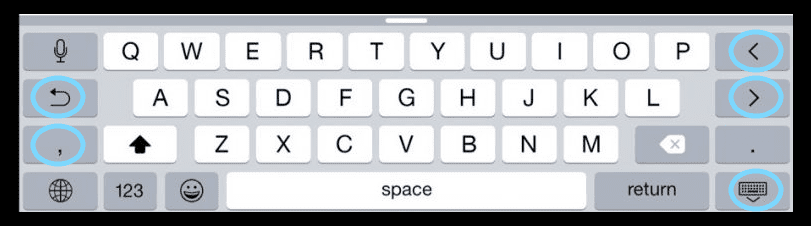
हमारे कई पाठक रिपोर्ट करते हैं कि आईओएस 11 में अपडेट करने के बाद लैंडस्केप मोड में टाइप करते समय उनके आईफ़ोन अपने कीबोर्ड शॉर्टकट या त्वरित क्रियाओं में से कुछ को याद कर रहे हैं। इसमें कीबोर्ड को पूर्ववत करने या छिपाने जैसी क्रियाएं शामिल हैं। अफसोस की बात है कि मैं वास्तव में कुछ भयानक खबरों का वाहक हूं। यदि आपने iOS 11 या इसके बाद के संस्करण में अपडेट किया है और बाईं और दाईं ओर अपने कीबोर्ड शॉर्टकट खो दिए हैं, और यह आपके iPhone के कीबोर्ड के लिए दुख की बात है - कोई शॉर्टकट नहीं!

हाँ, iOS 11 में तीर कुंजियाँ, पूर्ववत करें, कीबोर्ड छिपाएँ, और यहाँ तक कि अल्पविराम बटन जो हम सभी को बहुत उपयोगी लगे, वे चले गए हैं। Apple ने iOS 11 में शुरू होने वाले लैंडस्केप कीबोर्ड से इन विकल्पों को पूरी तरह से हटा दिया है। इस नए कीबोर्ड लेआउट की तुलना iOS 10 के एक से करें-आपको अंतर दिखाई देगा! और कई लोगों के लिए, यह परिवर्तन सबसे अवांछित है। 
इसके बजाय, iOS 11 में हमें वन-हैंडेड और क्विक टाइप कीबोर्ड मिलते हैं
Apple ने यह नया वन-हैंडेड कीबोर्ड मोड उन सभी iPhone उपयोगकर्ताओं के लिए बनाया है, जिन्होंने केवल एक हाथ से टाइपिंग की कठिनाइयों के बारे में शिकायत की थी - दूसरा संभवतः फोन पकड़े हुए है। अपने iPhone पर बाएँ या दाएँ एक-हाथ वाला कीबोर्ड लाने के लिए, इमोजी कुंजी दबाएँ और फिर चुनें आप कौन सा कीबोर्ड ओरिएंटेशन पसंद करते हैं, आमतौर पर इस पर निर्भर करता है कि आप दाएं हाथ के हैं या बाएं सौंप दिया। लेकिन हमेशा उन भाग्यशाली लोगों के लिए नहीं जो उभयलिंगी हों!
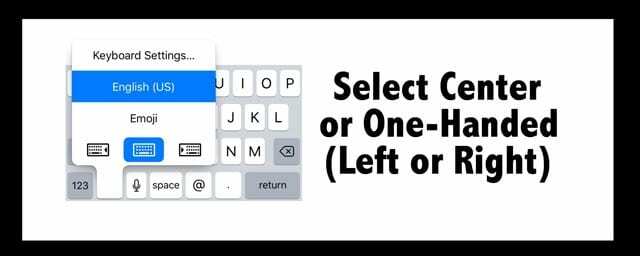
संशोधित क्विक टाइप कीबोर्ड आईपैड के लिए है
और इसका उद्देश्य संख्याओं और प्रतीकों में टाइप करने के लिए आपको कितनी बार चाबियों के दूसरे सेट पर टॉगल करना है, इसे सीमित करके अपनी टाइपिंग को गति देना है। अक्षर, संख्याएं, प्रतीक और विराम चिह्न अब आपके सभी मुख्य iPad कीबोर्ड हैं। किसी कुंजी पर नीचे की ओर फ़्लिक करने से संख्या या प्रतीक का शीघ्रता से चयन हो जाता है। 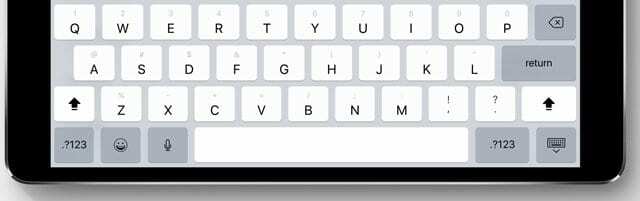
अपने iDevice के कीबोर्ड शॉर्टकट बार का उपयोग कैसे करें?
सच्चाई यह है कि आपका कीबोर्ड शॉर्टकट बार iPads पर वास्तव में मजबूत है और iPhones पर काफी सरल है। iPhones आपको पूर्वानुमानित सुझाव प्रदान करते हैं लेकिन iPads और iPad Pros के शॉर्टकट और अन्य मज़ेदार सामग्री नहीं!
और हे, यदि आप देख रहे हैं कि कैसे शॉर्टकट बनाएं या हटाएं भी उन्हें, इसे देखें लेख. या यदि आपकी समस्या बल्कि है शॉर्टकट की समस्या और कीबोर्ड शॉर्टकट बार नहीं, इसे देखो.
आपके iPad के 411 कीबोर्ड शॉर्टकट बार

आपके कीबोर्ड शॉर्टकट बार के बाईं ओर
- पूर्ववत करें और फिर से करें।
- यह उन ऊपरी बाएँ बटन हैं जो बाएँ (पीछे) और दाएँ (आगे) की ओर इशारा करते हुए घुमावदार तीरों की तरह दिखते हैं
- पूर्ववत करें वह तीर है जो बाईं ओर (या पीछे की ओर) इंगित करता है
- फिर से करें वह तीर है जो दाईं ओर (या आगे की ओर) इंगित करता है
- यह उन ऊपरी बाएँ बटन हैं जो बाएँ (पीछे) और दाएँ (आगे) की ओर इशारा करते हुए घुमावदार तीरों की तरह दिखते हैं
- चिपकाना।
- यह पूर्ववत करें और फिर से करें के ठीक बगल में ऊपर बाईं ओर क्लिपबोर्ड जैसा आइकन है।
- इस आइकन को दबाने से आपके क्लिपबोर्ड से नवीनतम जानकारी पेस्ट हो जाती है
- यह पूर्ववत करें और फिर से करें के ठीक बगल में ऊपर बाईं ओर क्लिपबोर्ड जैसा आइकन है।
- कॉपी।
- यह दो अतिव्यापी वर्गों वाला बटन है, एक ठोस और एक भी पूर्ववत करें और फिर से करें के बगल में बिंदीदार है।
- सबसे पहले, वह टेक्स्ट चुनें जिसे आप कॉपी करना चाहते हैं
- फिर कॉपी बटन पर टैप करें
- कॉपी किया गया लेख आपके क्लिपबोर्ड पर सहेजा गया है
- यह दो अतिव्यापी वर्गों वाला बटन है, एक ठोस और एक भी पूर्ववत करें और फिर से करें के बगल में बिंदीदार है।
- कट गया।
- आप जिस टेक्स्ट को काटना चाहते हैं उसे चुनने के बाद यह कैंची आइकन दिखाई देता है
- कट टेक्स्ट आपके क्लिपबोर्ड पर संग्रहीत है

आपके कीबोर्ड शॉर्टकट बार का दाहिना भाग
-
बीमैंयू
- वे सभी कीबोर्ड के ऊपरी दाएं कोने में हैं।
- दबाएँ बीमैंयू और चुनें कि आप अपने टेक्स्ट के लिए कौन सा विकल्प चाहते हैं।
- बी के लिए है बोल्ड
- मैं के लिए है तिर्छा
- यू के लिए है रेखांकन
- सभी पाठ आपके चयनित विकल्प के साथ टाइप किए गए हैं (बी, मैं, या यू)
- दबाएँ बीमैंयू सादे पाठ पर लौटने के लिए फिर से और अचयनित विकल्प
- दबाएँ बीमैंयू और चुनें कि आप अपने टेक्स्ट के लिए कौन सा विकल्प चाहते हैं।
- वे सभी कीबोर्ड के ऊपरी दाएं कोने में हैं।
- कैमरा।
- इस आइकन को दबाने से आपकी तस्वीरें खुल जाती हैं
- एक फ़ोटो चुनें और जोड़ने के लिए उपयोग करें चुनें
- पेपर क्लिप।
- फ़ाइलें अटैच करने के लिए आपका iCloud Drive खोलता है
आपके गायब हो रहे कीबोर्ड शॉर्टकट बार के लक्षण
iFolks दो अनूठी स्थितियों को नोटिस करता है जहां कीबोर्ड शॉर्टकट बार गायब हो जाता है। याद रखने वाली एक बात यह है कि कीबोर्ड शॉर्टकट ऐप से ऐप में अलग होते हैं। इसलिए इससे पहले कि आप समस्या निवारण करें, दूसरा ऐप खोलें और वहां कीबोर्ड का परीक्षण करें। यदि कीबोर्ड शॉर्टकट बार किसी अन्य ऐप में दिखाई देता है, तो यह संभवतः एक स्थानीयकृत ऐप समस्या है।
स्थिति एक
शॉर्टकट बार बंद हो जाता है, लेकिन ग्रैब हैंडल को ऊपर खिसकाते समय आप इसे फिर से नहीं खोल सकते हैं
स्थिति दो
खैर, शॉर्टकट बार पूरी तरह से और अप्रत्याशित रूप से गायब हो जाता है
समाधान
यह बात मेरे साथ अभी करीब 10 मिनट पहले हुई थी। मैं एक दोस्त के ईमेल का जवाब देना चाहता था, इसलिए मैंने जवाब मारा और मेरे आश्चर्य के लिए, कीबोर्ड पर कोई शॉर्टकट बार नहीं था!
कीबोर्ड को संक्षिप्त करें और फिर से खोलें
मेरा पहला विचार सेटिंग्स की जांच करना था, लेकिन इसके बजाय, मैंने निचले दाएं कीबोर्ड प्रतीक कुंजी (नीचे की ओर तीर वाला) मारा। हिट करने से कीबोर्ड नीचे गिर जाता है।
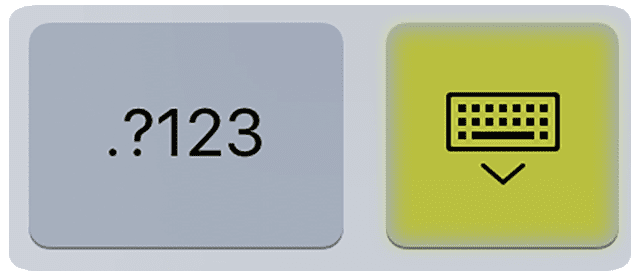
एक बार कीबोर्ड ढह जाने के बाद, मैंने फिर से उत्तर ईमेल में टैप किया और क्या आपको पता नहीं होगा, कीबोर्ड शॉर्टकट बार फिर से दिखाई दिया!
इसलिए इससे पहले कि आप कुछ भी करें, कीबोर्ड सत्र को बंद करने और फिर से खोलने का प्रयास करें। यह टिप आपके काम भी आ सकती है!
अब, अगर मेरी टिप आपके काम नहीं आई, तो मुझे आपके लिए अपनी आस्तीन कुछ और मिल गई है!
कुछ सेटिंग्स टॉगल करें
तो अब हम वास्तव में हमारे सेटिंग ऐप पर जाते हैं। यह समाधान अधिकांश iFolks के लिए समस्या को हल करने के लिए प्रतीत होता है, जिनके पास पहले सुझाव के साथ अच्छी किस्मत नहीं थी।
सेटिंग्स खोलें> सामान्य> कीबोर्ड
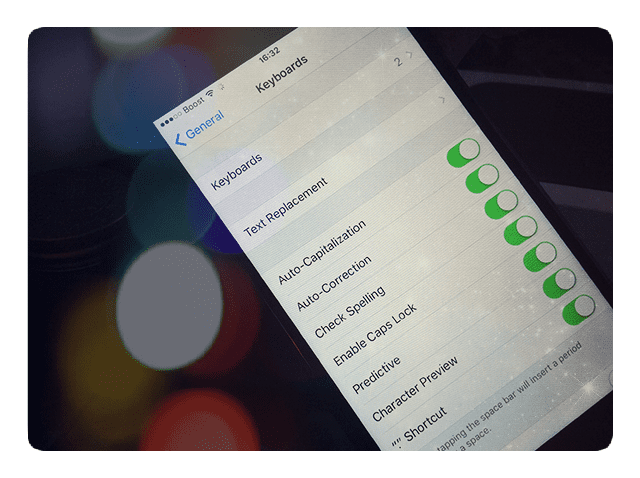
और फिर निम्न सेटिंग्स पर टॉगल करें
- शॉर्टकट (आईपैड के लिए)
- भविष्य कहनेवाला
- "।" छोटा रास्ता
और दूसरा विकल्प
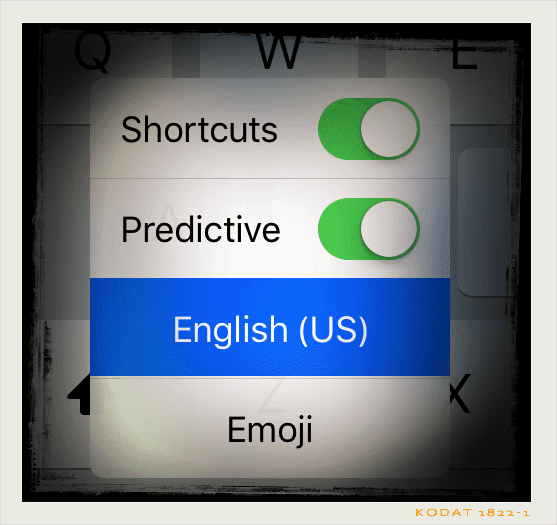
कीबोर्ड के भीतर ही, आप भविष्य कहनेवाला और शॉर्टकट दोनों को बंद और चालू कर सकते हैं। ग्लोब की या इमोजी की पर टैप करें। एक पॉप-अप मेनू आपको प्रिडिक्टिव और शॉर्टकट दोनों को बंद और चालू करने का विकल्प देता है।
ज़ूम दृश्य दिखा रहा कीबोर्ड? 
क्या आपने अपने प्रदर्शन को मानक से ज़ूम करके बदल दिया है? अक्सर जब हम अपने iOS संस्करण को अपडेट करते हैं या यदि हम अपनी iDevice सेटिंग्स को रीसेट करते हैं, तो यह कीबोर्ड वरीयता iOS डिफ़ॉल्ट पर वापस आ जाती है। उस स्थिति में, आपको केवल ऑन-स्क्रीन कीबोर्ड को बड़ा करने के लिए इस सेटिंग को अपडेट करना होगा। के लिए जाओ सेटिंग्स> डिस्प्ले और ब्राइटनेस> डिस्प्ले व्यू के लिए नीचे स्क्रॉल करें, इसे टैप करें और जूम का चयन करें।
लपेटें
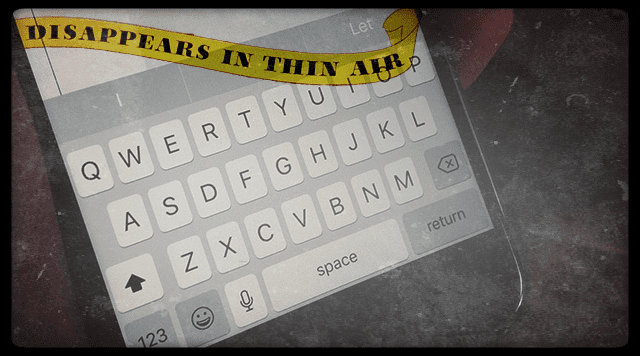
मैंने खुद को भी आश्चर्यचकित किया कि मैं ईमेल, टेक्स्टिंग, नोट्स, रिमाइंडर और अन्य ऐप्स के एक पूरे समूह के लिए लगभग बिना सोचे-समझे कीबोर्ड शॉर्टकट बार का कितना उपयोग करता हूं। तो जब यह चला गया या किसी तरह गायब हो गया, तो मैंने देखा!
मुझे आशा है कि ये अपेक्षाकृत सरल सुधार आपके लिए काम करेंगे। अगर नहीं तो हमें बताएं! अपने समाधान या सुझाव कमेंट में लिखें।
अंत में, यदि आपका भविष्य कहनेवाला पाठ या इमोजी जिस तरह से उन्हें काम करना चाहिए, वह ठीक से काम नहीं कर रहा है, एक नज़र डालें कुछ आश्चर्यजनक युक्तियों के लिए यह लेख!

अपने अधिकांश पेशेवर जीवन के लिए, अमांडा एलिजाबेथ (संक्षेप में लिज़) ने सभी प्रकार के लोगों को प्रशिक्षित किया कि कैसे मीडिया को अपनी अनूठी कहानियों को बताने के लिए एक उपकरण के रूप में उपयोग किया जाए। वह दूसरों को सिखाने और कैसे-कैसे मार्गदर्शक बनाने के बारे में एक या दो बातें जानती है!
उसके ग्राहकों में शामिल हैं एडुटोपिया, स्क्राइब वीडियो सेंटर, थर्ड पाथ इंस्टीट्यूट, ब्रैकेट, द फिलाडेल्फिया म्यूजियम ऑफ आर्ट, और यह बिग पिक्चर एलायंस।
एलिजाबेथ ने टेंपल यूनिवर्सिटी से मीडिया मेकिंग में मास्टर ऑफ फाइन आर्ट्स की डिग्री प्राप्त की, जहां उन्होंने फिल्म और मीडिया आर्ट्स विभाग में एक सहायक संकाय सदस्य के रूप में अंडरग्रेजुएट भी पढ़ाया।